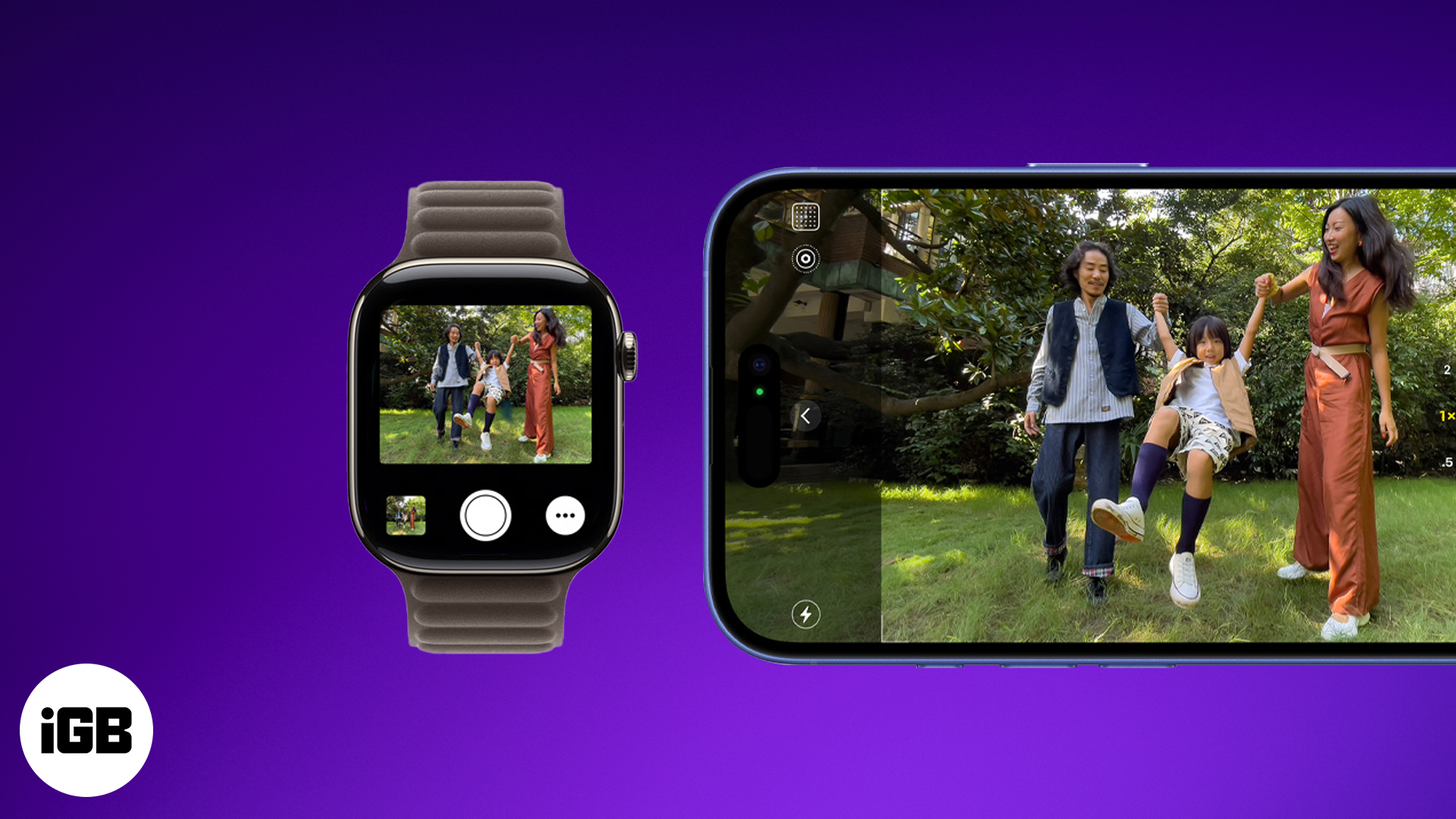
Sekiranya anda tidak pernah menggunakan aplikasi jauh Apple Watch Camera, anda mungkin membayangkan alat mudah untuk mengambil gambar dari jauh. Ya, kes penggunaan terbesar untuk aplikasinya adalah untuk membantu anda menangkap foto dan video dan mengelakkan tembakan goyah apabila iPhone anda terletak di suatu tempat yang tidak dapat dicapai. Walau bagaimanapun, aplikasi jauh kamera pada Apple Watch anda jauh lebih berkebolehan dan serba boleh daripada yang anda sedar.
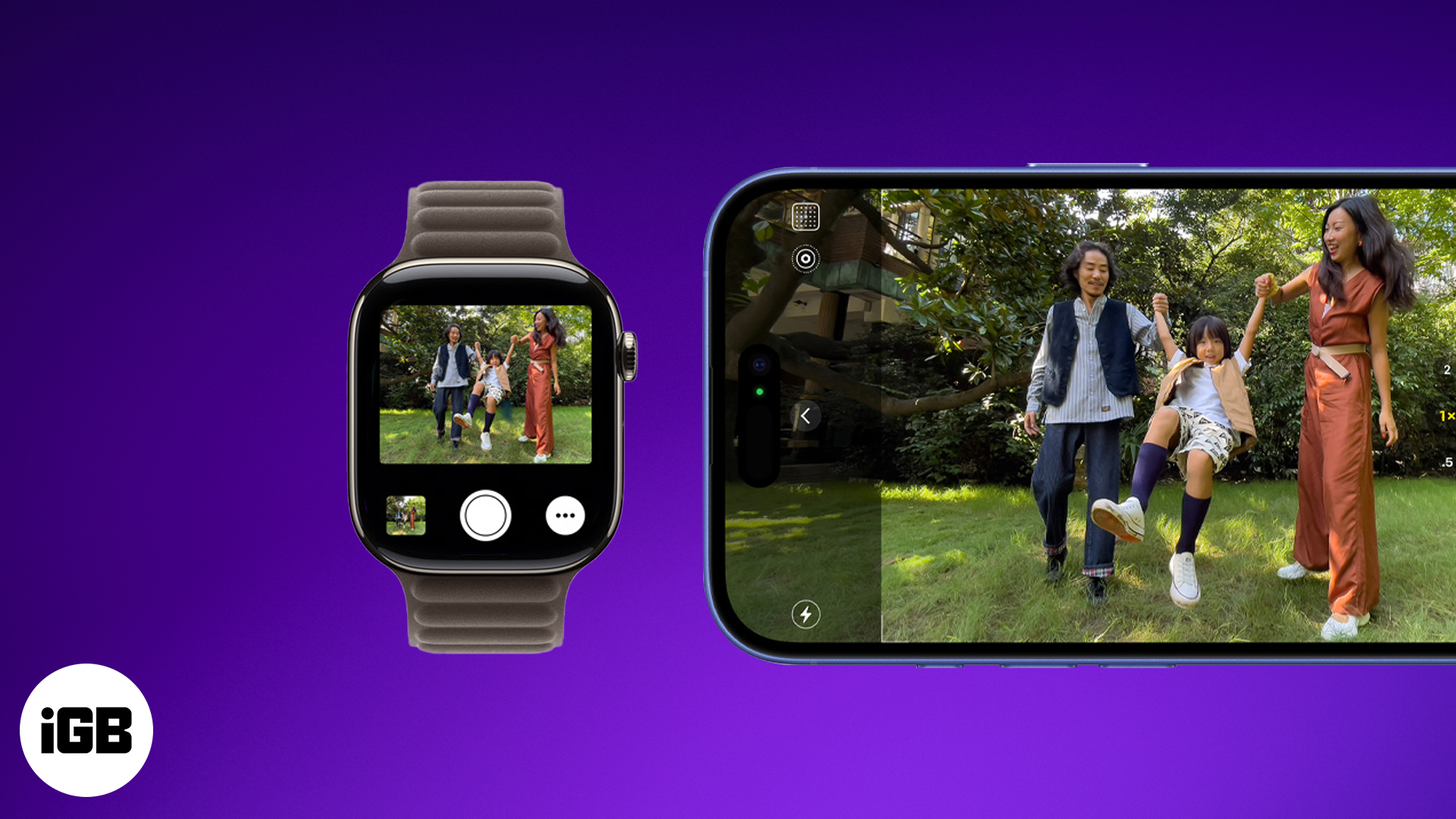
Teruskan membaca seperti yang kita jelaskan apa yang menjadikan App Camera Apple App Remote sebagai lanjutan yang kuat dari kamera iPhone anda dan cara menggunakannya untuk meningkatkan permainan fotografi anda.
Apakah aplikasi jarak jauh Apple Watch?
Ringkasnya, fikirkan aplikasi jauh Apple Watch Camera sebagai pemidang tilik tanpa wayar dan butang pengatup yang mengawal kamera iPhone anda. Ia menawarkan pandangan yang jelas dan lengkap tentang apa yang dilihat oleh kamera iPhone anda tepat pada pergelangan tangan anda.
Anda boleh menggunakan aplikasinya untuk menyesuaikan bingkai, zum masuk atau keluar pada subjek, menghidupkan atau mematikan pemasa undur, dan mengambil gambar atau video dari jauh tanpa mengendalikan iPhone anda secara fizikal.
Mengapa menggunakan aplikasi jauh kamera?
Anda mungkin tertanya -tanya mengapa anda akan menggunakan aplikasi jauh kamera apabila kebanyakan tripod telefon pintar datang dengan pencetus tanpa wayar fizikal untuk menangkap foto, atau anda hanya boleh menggunakan iPhone anda secara langsung. Walaupun keupayaan aplikasi jauh kamera untuk menunjukkan pratonton langsung sahaja adalah menarik, berikut adalah beberapa sebab lain untuk menggunakannya:
- Foto kumpulan yang lebih baik: Letakkan iPhone anda pada tripod atau permukaan yang stabil dan kendalikannya dari jauh untuk tembakan kumpulan yang sempurna.
- Sudut Kreatif: Eksperimen dengan perspektif yang luar biasa atau sudut rumit tanpa fizikal di sebelah telefon anda.
- Video tanpa tangan: Catat diri anda atau persekitaran anda tanpa kecanggihan memegang telefon anda.
- Fotografi yang bijak: Menangkap detik -detik secara tidak sengaja.
- Kemudahan: Cepat mengambil gambar tanpa meraba -raba untuk telefon anda, terutamanya apabila ia tidak dapat dicapai.
Apa yang boleh anda lakukan dengan aplikasi jauh kamera di Apple Watch anda
Walaupun anda mungkin memikirkan aplikasi jauh kamera sebagai butang pengatup mewah, Apple telah mengemasnya dengan ciri -ciri yang direka untuk membantu anda mengambil gambar dan video yang lebih baik dengan mudah.
1. Dapatkan pratonton langsung dan bingkai pukulan anda
Daripada hanya butang pengatup jauh, aplikasi jauh Apple Watch juga berfungsi sebagai pemidang tilik tentang apa yang dilihat oleh kamera iPhone anda. Apabila anda melancarkan aplikasi jauh kamera, skrin Apple Watch anda menunjukkan pratonton langsung, jadi anda boleh membingkai tembakan dengan sempurna. Keupayaan ini berguna jika anda telah menyediakan iPhone anda jauh atau pada sudut yang rumit, kerana anda dapat dengan sempurna bingkai tembakan anda tanpa bergerak ke belakang dan sebagainya.
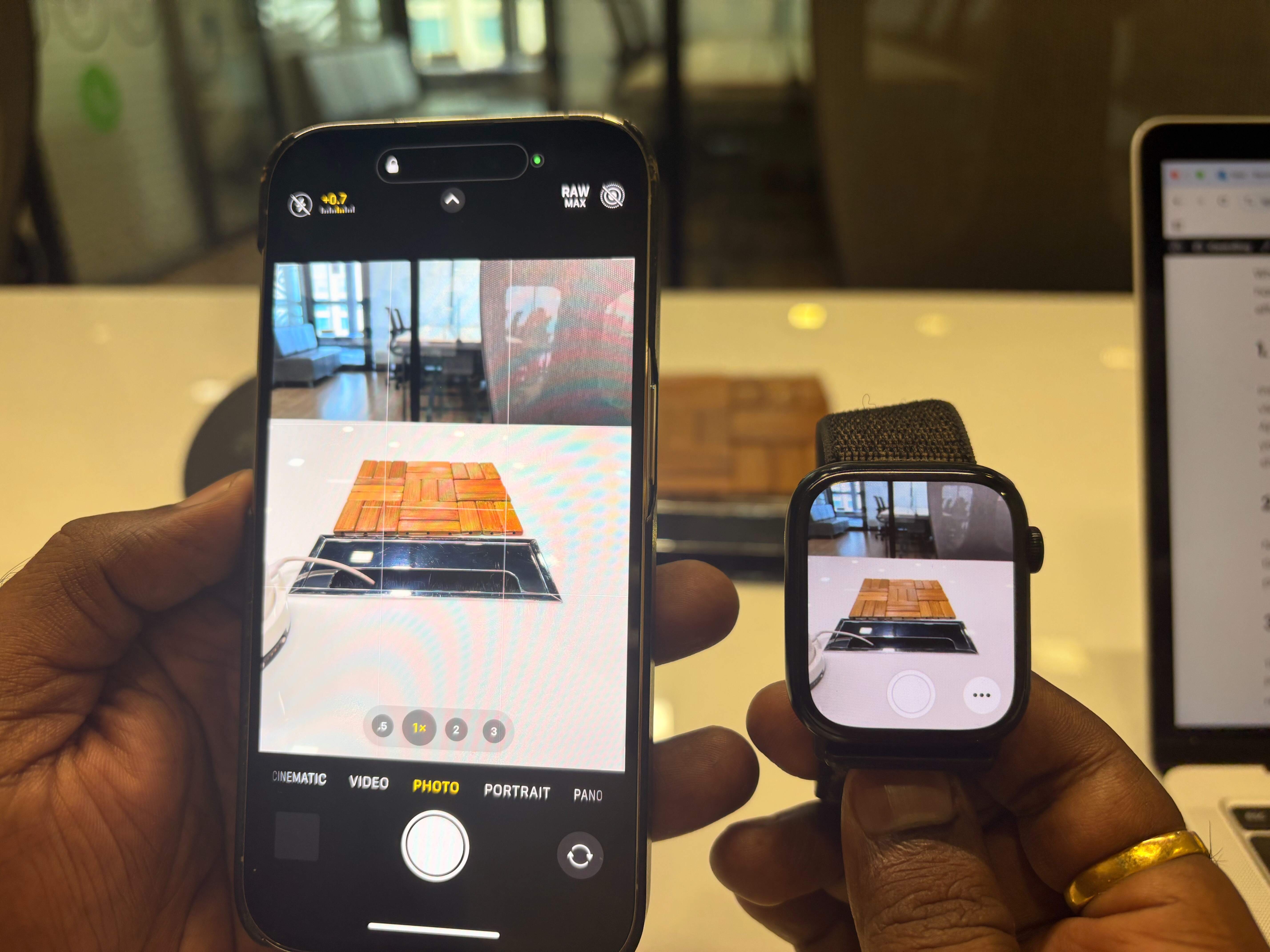
2. Gunakan pemasa untuk gambar bebas tangan
Perlu menyertai foto kumpulan atau menangkap momen yang terang? Anda boleh mengaktifkan pemasa 3 saat dari jam tangan anda, memberikan diri anda cukup masa untuk masuk ke kedudukan atau menyediakan adegan anda tanpa bergegas.


3. Rekod video dari jauh
Aplikasi jauh kamera tidak hanya mengambil gambar -ia membolehkan anda memulakan dan menghentikan rakaman video juga. Letakkan iPhone anda pada tripod, bingkai subjek anda menggunakan pratonton langsung, dan ketik untuk merakam video yang stabil dan bebas tangan.
4. Beralih antara kamera depan dan belakang
Walaupun aplikasi jauh kamera, secara lalai, melancarkan kamera belakang pada iPhone anda, anda boleh bertukar -tukar antara kamera depan dan belakang dari jam tangan anda. Ini memberi anda kawalan sepenuhnya ke atas lensa yang digunakan tepat pada pergelangan tangan anda.


5. Laraskan tetapan kamera
Selain beralih di antara kamera depan dan belakang, aplikasi jauh Apple Watch Camera juga membolehkan anda menyesuaikan tetapan kamera, seperti menghidupkan atau mematikan foto kilat dan mematikan atau menetapkan kedua -duanya ke mod automatik. Ini cara mudah untuk mengubah tetapan kamera tanpa menyentuh telefon anda.


Cara menggunakan aplikasi jauh kamera di Apple Watch anda
Sekarang anda tahu apa yang boleh anda lakukan dengan aplikasi jauh kamera pada Apple Watch anda, sudah tiba masanya anda meletakkannya pada ujian. Inilah cara menggunakan aplikasi jauh kamera Apple Watch:
- Pastikan Apple Watch anda disambungkan ke iPhone anda dan dalam julat Bluetooth biasa (kira -kira 33 kaki atau 10 meter).
- Tekan mahkota digital pada Apple Watch anda untuk mengakses grid aplikasi atau senarai.
- Di sini, cari dan ketik aplikasi jauh kamera untuk membukanya. Sebaik sahaja anda berbuat demikian, aplikasi kamera iPhone anda akan dibuka secara automatik, dan pratonton langsungnya akan muncul di skrin Apple Watch anda.


- Bingkai pukulan anda menggunakan pratonton langsung pada skrin jam tangan. Anda boleh mengetuk skrin untuk menetapkan fokus.
- Gunakan mahkota digital untuk mengezum masuk atau keluar.


- Aplikasi jauh kamera mempunyai pemasa undur 3 saat secara lalai. Sekiranya anda ingin melambatkan tembakan anda, anda boleh terus menggunakannya atau mematikannya dengan mengetuk butang tiga titik (lebih banyak) di bahagian bawah kanan, kemudian togol pilihan 3 saat.


- Untuk menukar antara kamera depan dan belakang, ketik butang lebih banyak di bahagian bawah kanan dan pilih pilihan yang sesuai di bawah bahagian kamera pada menu yang muncul.


- Tekan butang pengatup untuk mengambil gambar.
- Sebagai alternatif, ketik dan tahan butang pengatup untuk memulakan rakaman video. Anda boleh melepaskan butang sebaik sahaja rakaman video bermula dan ketik sekali lagi untuk menghentikan rakaman.
- Untuk menyesuaikan tetapan kamera lain seperti flash dan foto hidup, ketik butang lebih banyak di sebelah butang tangkapan dan pilih pilihan yang sesuai pada menu yang muncul.
Sebaik sahaja anda mengambil gambar atau video, lakaran kecil kecil akan muncul di sudut kiri bawah. Anda boleh mengetuk gambar kecil untuk melihat foto atau video yang ditangkap dan sapu kanan atau kiri untuk melihat lebih banyak.
Snap lebih pintar, betul dari pergelangan tangan anda
Itu sahaja yang anda perlu tahu mengenai aplikasi jauh kamera di Apple Watch. Kali berikutnya anda meletakkan iPhone anda pada tripod, jangan sampai ke iPhone anda untuk menangkap pukulan. Sebaliknya, angkat pergelangan tangan anda dan biarkan Apple Watch anda melakukan kerja.
Jadi, apa yang anda tunggu? Berikan aplikasinya dan beritahu kami cara kegemaran anda untuk menggunakan aplikasi jauh kamera dalam komen.
Anda mungkin mahu mengintip di:
- Cara membuka kunci iPhone anda dengan Apple Watch anda
- Petua dan tips Essential Apple Watch yang mesti anda ketahui
- Cara menetapkan pemasa pada kamera iPhone untuk mengambil gambar tanpa tangan
